Kako pripraviti svoj Mac za nadgradnjo macOS 14 Sonoma s Cleaner One Pro
Apple Mac Junak Mac Os / / August 08, 2023

Objavljeno
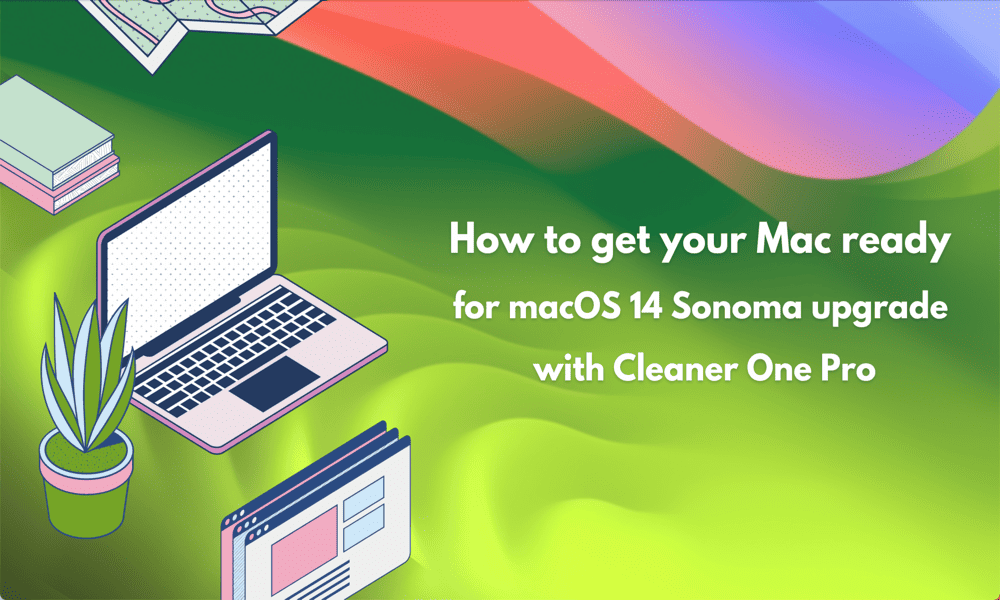
Ali nameravate nadgraditi macOS? Tukaj je opisano, kako svoj Mac pripravite na nadgradnjo macOS 14 Sonoma s programom Cleaner One Pro.
Applovi dogodki WWDC so vedno velika novica, s podrobnostmi o novih napravah Apple in posodobitvah priljubljenih operacijskih sistemov, kot sta iOS in macOS. Leta 2023 je Apple predstavil popolnoma nov macOS 14 Sonoma.
Sonoma vključuje nekaj pomembnih izboljšav, vključno s pripomočki za namizje, počasnimi ohranjevalniki zaslona, izboljšanim zasebnim brskanjem, namenskim igralnim načinom in novimi funkcijami za videokonference. Javna različica beta se začne julija, javna izdaja pa je predvidena za jesen.
Če razmišljate o nadgradnji, je pravi čas, da opravite nekaj gospodinjstva, da zagotovite, da je vaš Mac pripravljen. A orodje, ki smo ga nedavno pregledali, Trend Micro Čistilo One Pro je idealna aplikacija za to. Vaš Mac lahko pripravi na nadgradnjo na macOS 14 Sonoma.
Odstranjevanje neželenih datotek
Vsaka različica macOS gre skozi beta testiranje, da se odkrijejo hrošči in pomanjkljivosti ter jih odstrani pred uradno izdajo. Vendar pa lahko še vedno pride do težav. Če gre kaj narobe sredi nadgradnje vašega Maca na macOS 14 Sonoma, lahko izgubite vse svoje podatke. Zato je ključnega pomena, da vedno varnostno kopirate podatke, preden začnete postopek nadgradnje.
Vendar ne želite izgubljati časa z varnostnim kopiranjem datotek, ki jih dejansko ne potrebujete. Zato je smiselno poiskati in odstraniti neželene datoteke, preden varnostno kopirate svoj Mac.
Za iskanje in odstranjevanje neželenih datotek s programom Cleaner One Pro:
- Kosilo Čistilo One Pro.
- V levem meniju izberite Neželene datoteke.
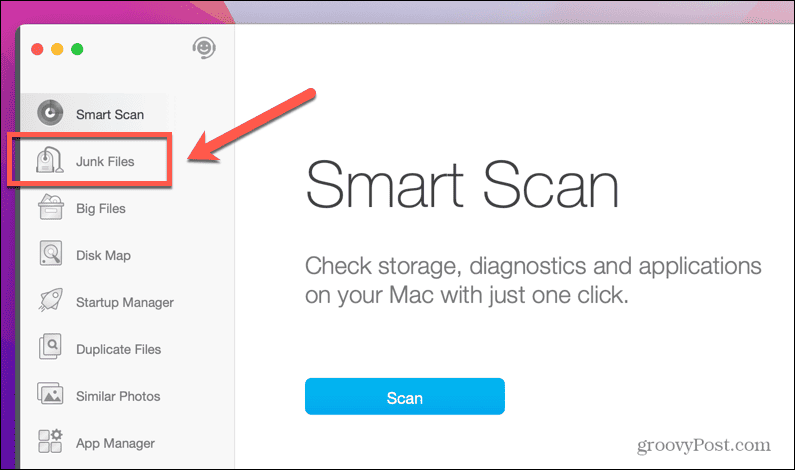
- Kliknite Skeniraj.
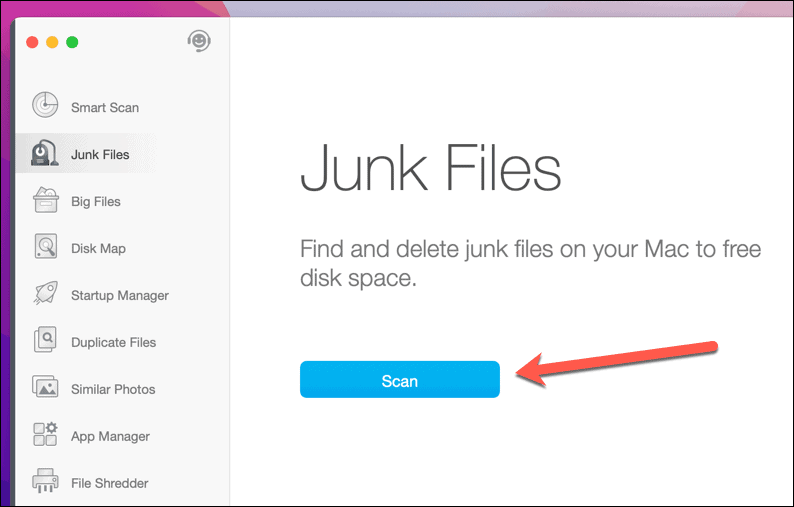
- Ko je pregled končan, boste videli seznam datotek, ki so lahko neželene, vključno s predpomnilniki aplikacij, predpomnilniki brskalnika, sistemskimi dnevniki, starimi posodobitvami, jezikovnimi datotekami za jezike, ki jih ne uporabljate, in več.
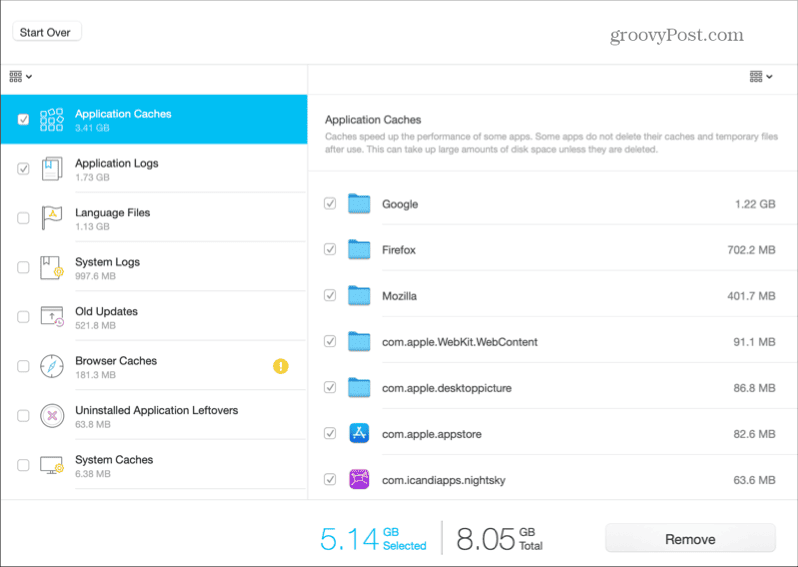
- Izberete lahko toliko ali manj datotek, kot želite. Bodite previdni pri izbiri, saj so nekatere datoteke morda tiste, ki jih potrebujete, ali pa lahko stvari pospešijo in olajšajo, na primer predpomnilniki brskalnika.
- Če izberete Jezikovne datoteke, boste videli opozorilo. Če se odločite nadaljevati, bodo te datoteke takoj izbrisane.
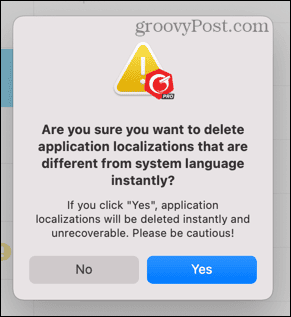
- Za vse druge vrste datotek lahko izberete poljubno število vrst datotek in nato kliknete Odstrani da jih izbrišete.
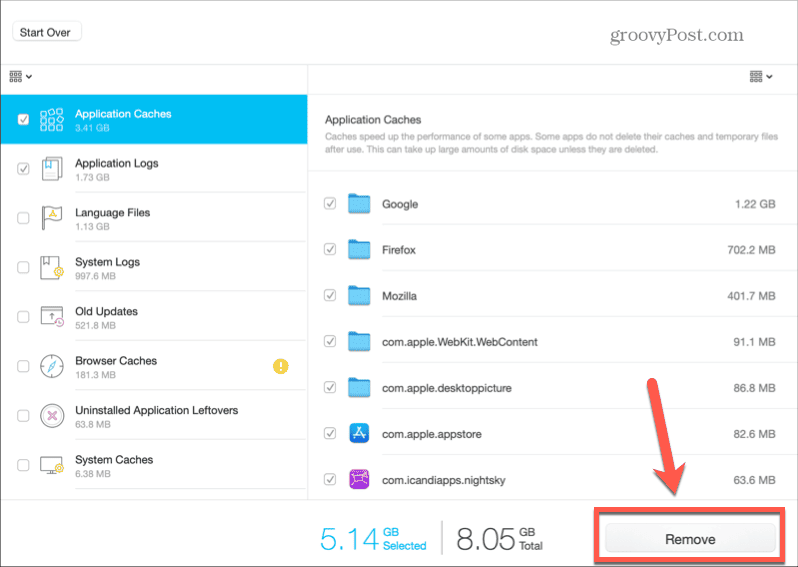
- Ko bodo neželene datoteke izbrisane, se prikaže potrditveno sporočilo.
- Ko počistite vse želene neželene datoteke, lahko varnostno kopirajte svoj Mac v pripravah na namestitev macOS 14 Sonoma.
Sprostite prostor na disku
Druga pomembna stvar, ki jo morate upoštevati pri pripravi na namestitev macOS 14 Sonoma, je, koliko prostega prostora boste potrebovali. Ne samo, da potrebujete dovolj prostora za prenos namestitvenega programa, ki je običajno velike velikosti, ampak potrebujete tudi vsaj enako količino prostega prostora na vrhu, da se OS lahko namesti.
Zaenkrat še ni podrobnosti o tem, koliko prostora boste potrebovali za namestitev macOS Sonoma, vendar bo verjetno približno 30 GB. Če vas skrbi, da morda nimate dovolj prostega prostora na vašem Macu, lahko uporabite Čistilo One Pro da sprostite več prostora za shranjevanje.
Za sprostitev prostora na disku s programom Cleaner One Pro:
- Odprto Čistilo One Pro.
- Izberite Velike datoteke v levem meniju.
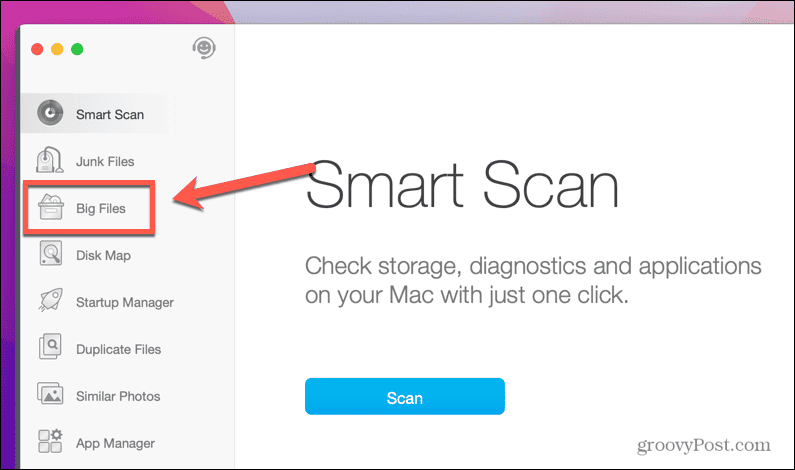
- Kliknite Skeniraj.
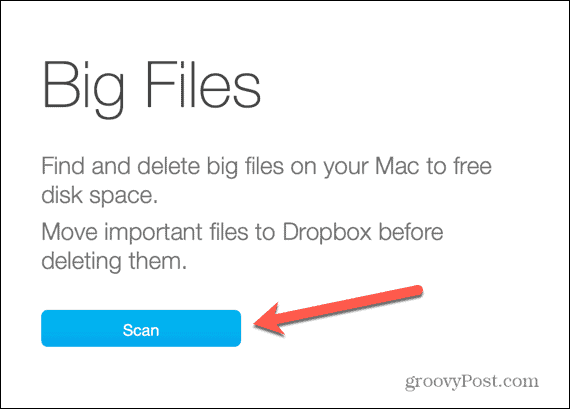
- Če so najdene večje datoteke, jih lahko izbrišete, da sprostite prostor na disku.
- V levem meniju izberite Podvojene datoteke.
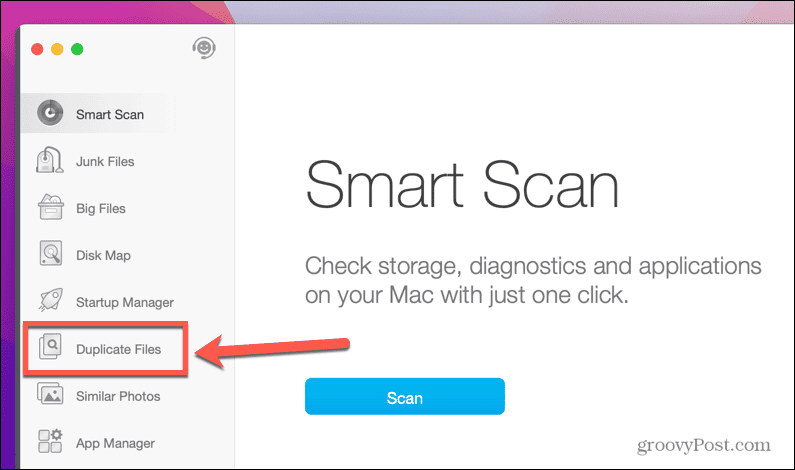
- Povlecite mape, ki jih želite optično prebrati, ali kliknite modro + (plus) da izberete mape, ki jih želite dodati.
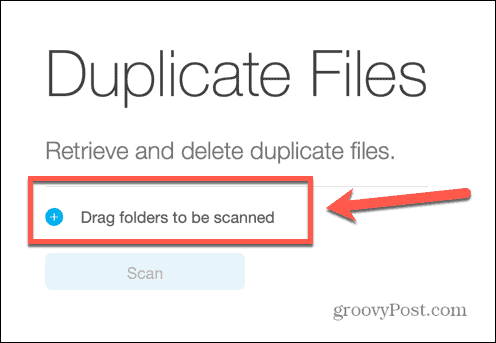
- Kliknite Skeniraj.
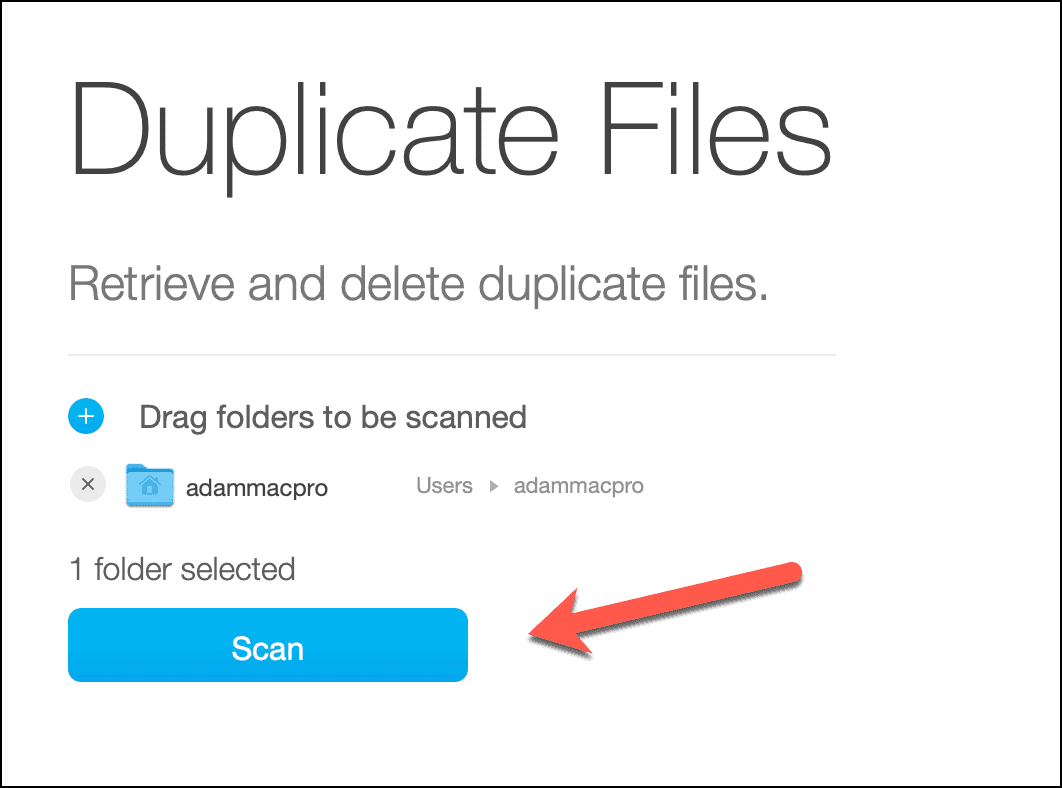
- Cleaner One Pro bo iskal podvojene datoteke. To lahko traja nekaj časa.
- Ko je končano, boste videli seznam datotek, ki so bile najdene in se v vaših mapah pojavijo večkrat. Ogledate si lahko imena in lokacije teh datotek, da potrdite, da gre za dvojnike.
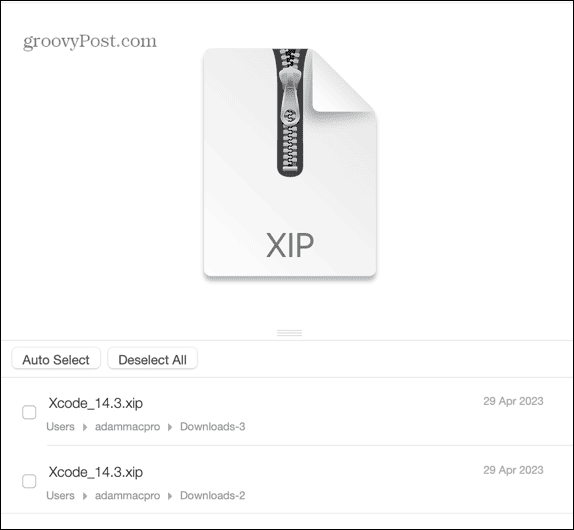
- Če ste prepričani, da imate dve ali več enakih datotek, lahko izberete dvojnike in kliknete Odstrani.
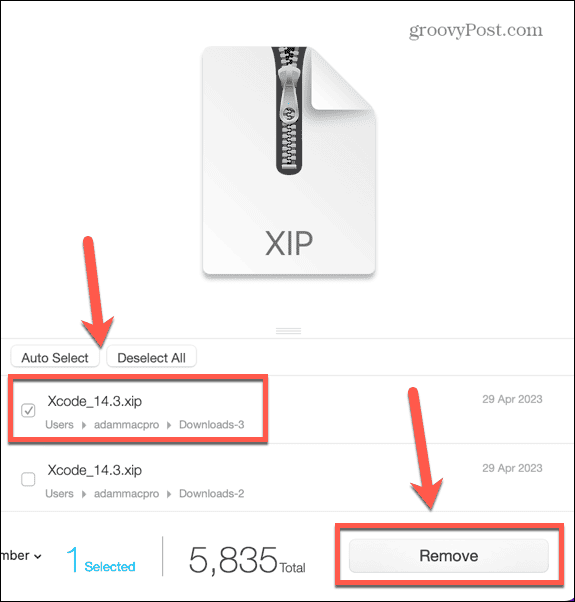
- Potrdite izbiro in izberite Odstrani v koš oz Izbriši takoj.
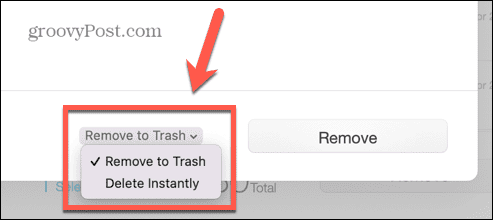
- Kliknite Odstrani.
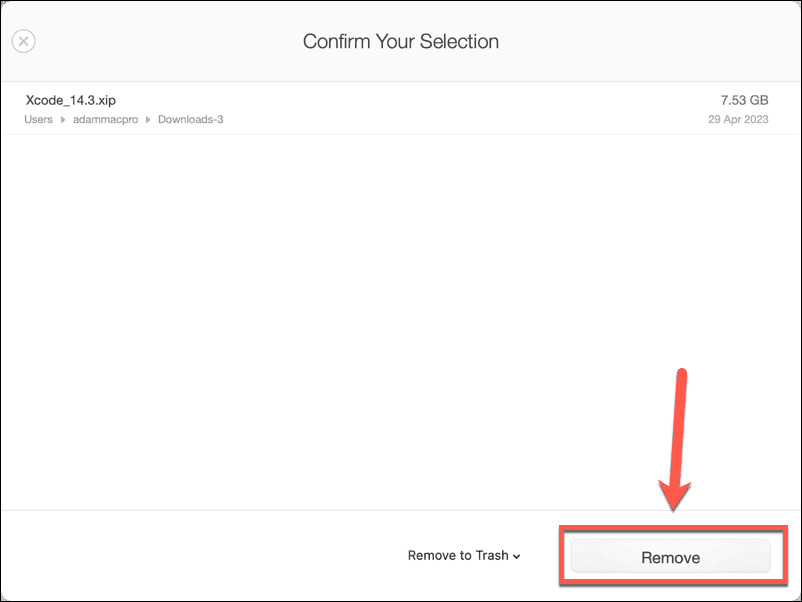
- Ponovite za vse druge podvojene datoteke, ki jih ne potrebujete.
- V levem meniju kliknite Podobne fotografije.
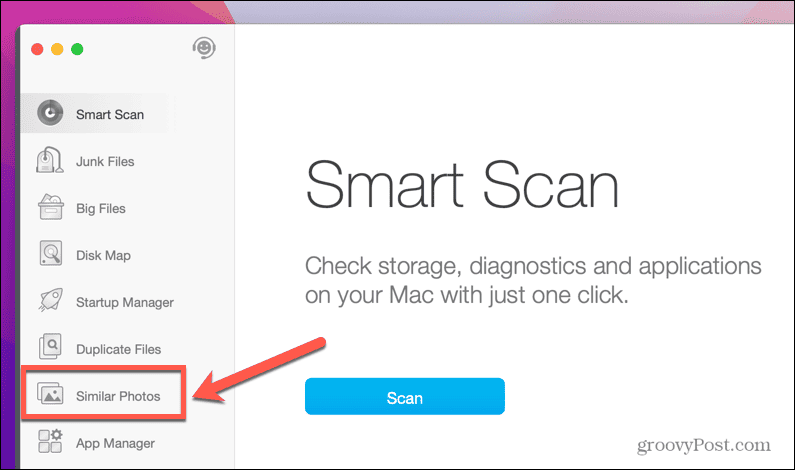
- Povlecite mape, ki jih želite optično prebrati, ali kliknite modro + (plus) za ročno izbiro map.
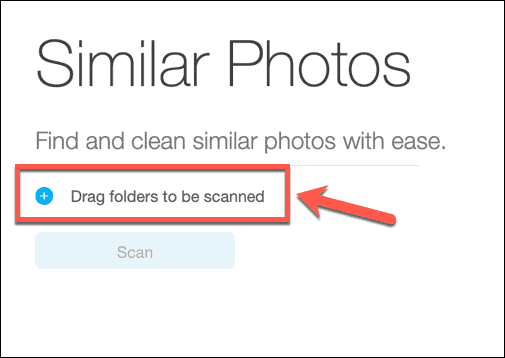
- Kliknite Skeniraj.
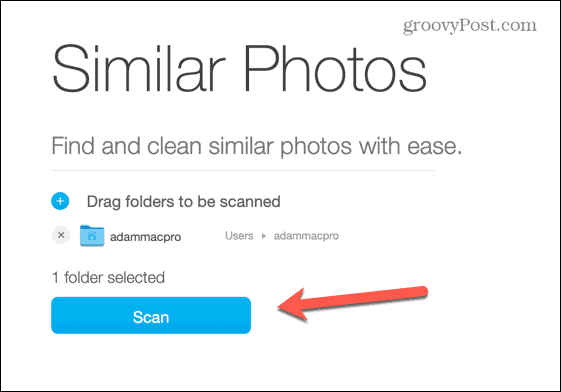
- Če so najdene podvojene fotografije, izberite vse slike razen ene.
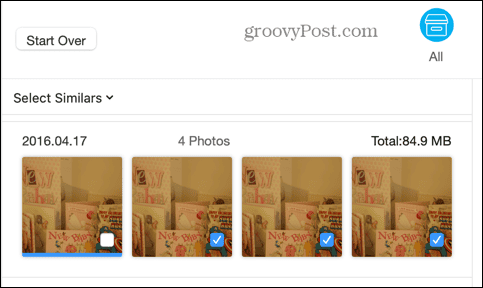
- Izberite Odstrani v koš oz Izbriši takoj in nato kliknite Odstrani.
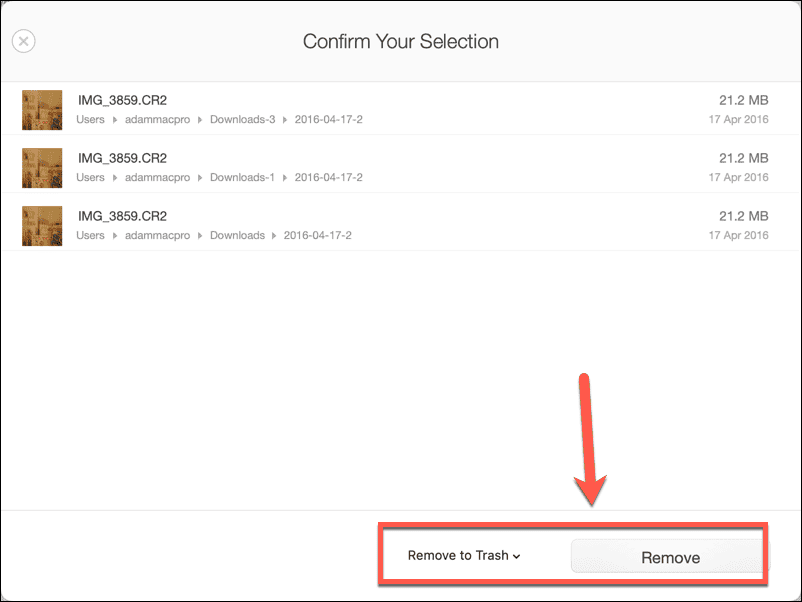
- Ponovite za vse druge podobne fotografije.
Optimizirajte delovanje sistema na vašem Macu
Če uporabljate nekoliko starejši Mac, je dobra novica ta, da bo macOS 14 Sonoma podpiral nekatere starejše naprave. MacBook Pro iz leta 2018 in novejši lahko poganjajo OS, prav tako tudi iMac iz leta 2019 ali novejši. Podprt bo MacBook Air iz leta 2018 ali novejši, prav tako Mac Pro iz leta 2019 in Mac Mini iz leta 2018. Najstarejša podprta naprava je iMac Pro iz leta 2017.
Vendar samo zato, ker vaš računalnik podpira macOS 14, še ne pomeni, da ga bo lahko brez težav poganjal. Sonoma je zasnovana za sodobno strojno opremo in starejši Maci lahko naletijo na morebitne težave z zmogljivostjo pri izvajanju OS. Če uporabljate starejši računalnik, je najbolje, da optimizirate delovanje svojega Maca, da boste dosegli najboljšo možno zmogljivost. Učinkovit način za to je nadzor nad tem, kateri procesi se samodejno zaženejo, ko zaženete računalnik.
Za optimizacijo delovanja sistema Mac s programom Cleaner One Pro:
- Odprto Čistilo One Pro.
- V levem meniju izberite Start Up Manager.
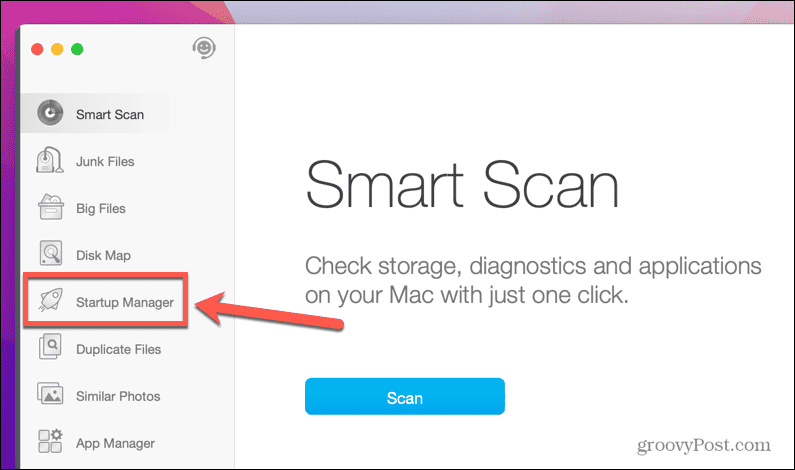
- Kliknite Predmeti za prijavo da vidite seznam aplikacij, ki se zaženejo, ko se prijavite.
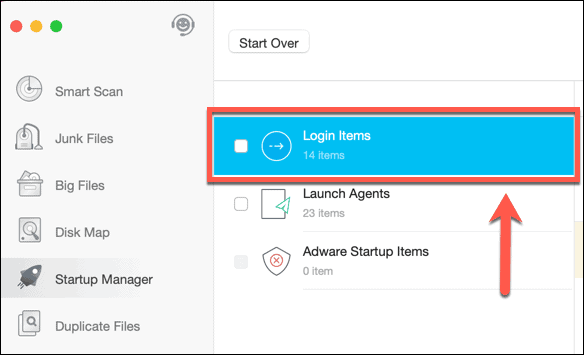
- Če obstajajo aplikacije, ki jih ne želite zagnati ob zagonu, jih lahko izklopite v tem oknu.
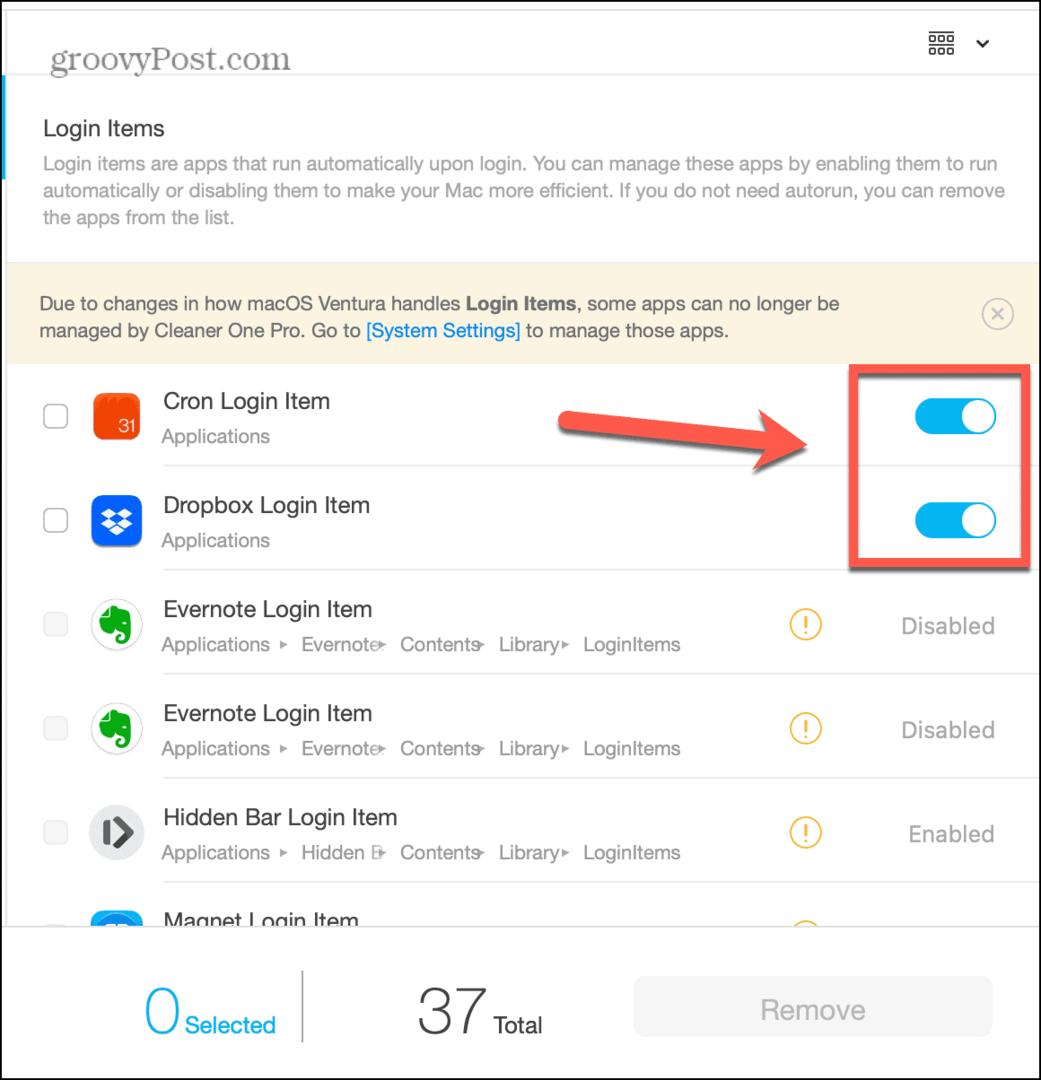
- Kliknite Zagon agentov da vidite seznam vseh storitev v ozadju, ki se izvajajo ob zagonu. Mnogi od teh so agenti za posodabljanje aplikacij, ki so že nameščene v vašem Macu.
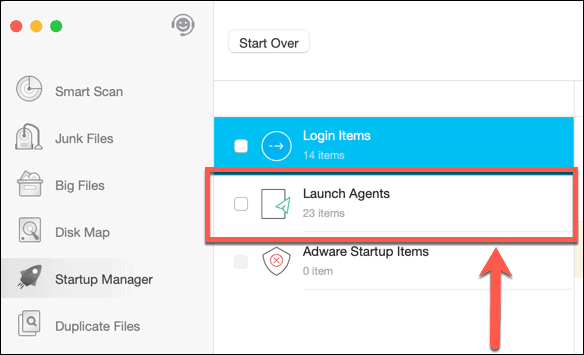
- Če obstajajo kakršni koli zagonski agenti, ki jih ne želite zagnati, jih lahko izklopite.
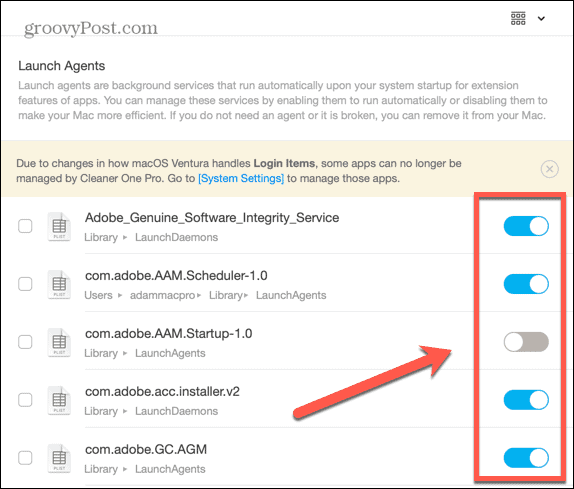
- Kliknite Zagonski elementi oglaševalske programske opreme da vidite, ali obstaja kakšna oglaševalska programska oprema, ki je nastavljena za zagon, ko zaženete svoj Mac.
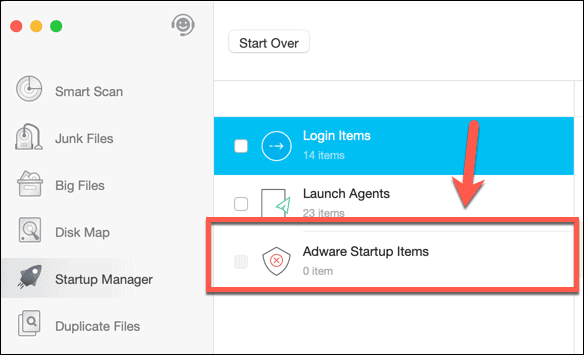
- Če ga najdete, ga takoj odstranite, da zaščitite svoj Mac.
Prepoznajte zastarele aplikacije in izboljšajte varnost
Apple si močno prizadeva zagotoviti, da so njegovi operacijski sistemi čim bolj varni in varni, ter redno objavlja posodobitve, da so čim bolj varni. Ne glede na to, kako varen je vaš OS, lahko zastarele aplikacije še vedno predstavljajo varnostno tveganje.
Cleaner One Pro vam lahko pomaga najti vse ranljive aplikacije in jih nadgraditi, da bo vaš Mac zaščiten.
Za prepoznavanje ranljivih aplikacij v programu Cleaner One Pro:
- Odprto Čistilo One Pro.
- V levem meniju izberite Upravitelj aplikacij.
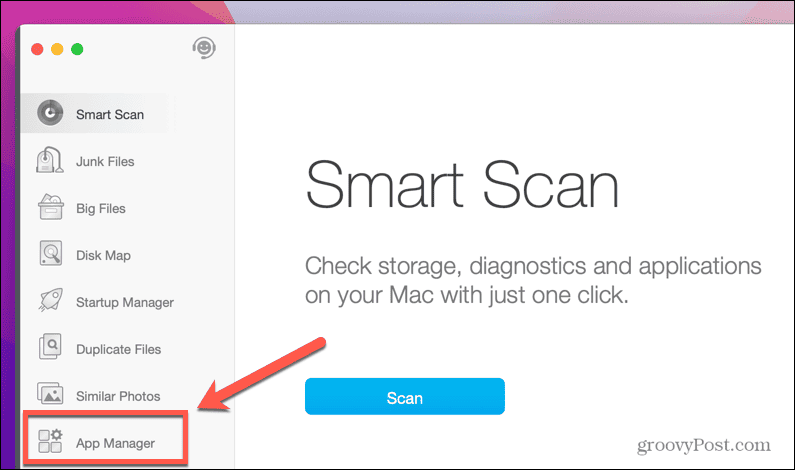
- Kliknite Skeniraj.
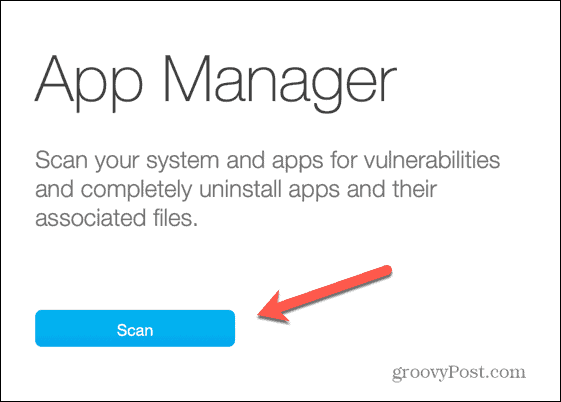
- Če se najdejo kakršne koli ranljivosti, boste videli pojavno opozorilo.
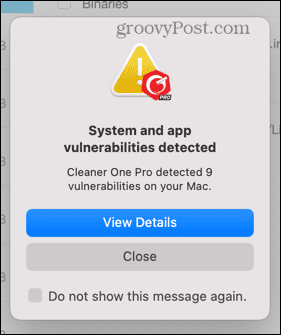
- Za vsako aplikacijo boste videli informacije o ranljivosti in možnosti za posodobitev aplikacije. Kliknite na Prenesite najnovejšo različico gumb za nadgradnjo na najbolj varno različico.
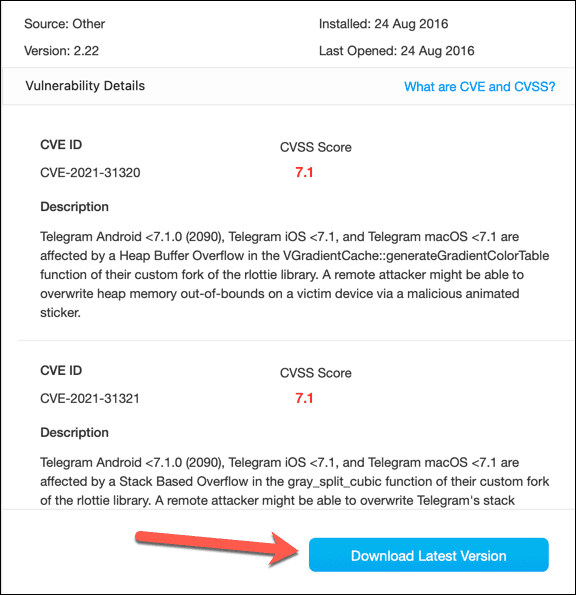
- Ponovite za vse druge ranljive aplikacije.
Zgrabite ponudbo s podjetjem Cleaner One
Če želite, da bo vaša nadgradnja na macOS Sonoma čim bolj gladka, predlagamo, da uporabite Trend Micro Čistilo One Pro. Ne samo, da lahko pripravi vaš Mac za nadgradnjo, ampak je tudi odlična aplikacija za redno vzdrževanje vašega Maca v dobrem stanju. Zdaj je tudi odličen čas, da zgrabite orodje. Trenutno je v prodaji na uradni strani.
Spletno mesto vključuje 20% popust za naročnina na eno napravo, kar trenutno znaša 19,99 USD na leto. Če imate več naprav, obstaja tudi 50% popust za naročnina na pet naprav. To znaša 29,99 USD na leto, kar vam omogoča, da namestite Cleaner One Pro na do pet naprav, vključno z računalniki Mac in Windows.



